- Епсон штампач који се не повезује са Ви-Фи проблемом обично се јавља ако користите застарели управљачки програм штампача.
- Слободно покушајте да решите овај досадни проблем једноставним коришћењем услужног програма за ажурирање софтвера.
- Поред тога, проверите да ли је проблем покренут због ваше интернет везе провером мрежних поставки.
- Такође можете ресетовати и поново инсталирати Епсон штампач ако се неће повезати са новим рутером.

Овај софтвер ће поправити уобичајене рачунарске грешке, заштитити вас од губитка датотека, малвера, квара хардвера и оптимизирати ваш рачунар за максималне перформансе. Решите проблеме са рачунаром и уклоните вирусе сада у 3 једноставна корака:
- Преузмите алатку за поправак рачунара Ресторо који долази са патентираним технологијама (патент доступан овде).
- Кликните Покрените скенирање да бисте пронашли проблеме са Виндовсом који би могли да узрокују проблеме са рачунаром.
- Кликните Поправи све да бисте решили проблеме који утичу на сигурност и перформансе рачунара
- Ресторо је преузео 0 читаоци овог месеца.
Компатибилан Епсон уређаји за штампу омогућавају вам даљинско штампање преко мреже. За ово, штампач треба да се повеже са вашом Ви-Фи мрежом.
Међутим, понекад када покушавате да успоставите везу, може се десити да се Епсон штампач не повеже са Ви-Фи проблемом.
Претпоставимо да је ваш Епсон штампач повезан на Ви-Фи, али рачунар не може да га пронађе. У том случају то се може догодити због грешке у управљачком програму, грешке штампача, оштећења или нетачне конфигурације штампача, па чак и проблема са вашим бежични мрежа.
Срећом, постоји неколико корака за решавање проблема које можете следити да бисте решили проблем Епсон штампача који се не повезује са Ви-Фи проблемом на Виндовс рачунарима.
Како да поправим да се Епсон штампач не повезује са Ви-Фи мрежом?
1. Ажурирајте софтвер управљачког програма штампача
Застарели или недостајући управљачки програми штампача могу проузроковати сметње које могу спречити повезивање штампача са бежичном мрежом. Ако имате ЦД-РОМ који сте добили уз штампач, помоћу њега можете да инсталирате потребне управљачке програме.
Међутим, ако су управљачки програми на ЦД-у застарели, можете да користите услужни програм за ажурирање управљачких програма попут овог који предлажемо. То је Виндовс програм који може да скенира недостајуће и застареле управљачке програме и аутоматски их инсталира.
 Систем најчешће не ажурира генеричке управљачке програме за хардвер и периферне уређаје рачунара. Постоје кључне разлике између генеричког покретачког програма и управљачког програма произвођача.Тражење праве верзије управљачког програма за сваку од ваших хардверских компоненти може постати заморно. Због тога вам аутоматизовани помоћник може сваки пут помоћи да пронађете и ажурирате систем исправним управљачким програмима и топло препоручујемо ДриверФик.Следите ове једноставне кораке за безбедно ажурирање управљачких програма:
Систем најчешће не ажурира генеричке управљачке програме за хардвер и периферне уређаје рачунара. Постоје кључне разлике између генеричког покретачког програма и управљачког програма произвођача.Тражење праве верзије управљачког програма за сваку од ваших хардверских компоненти може постати заморно. Због тога вам аутоматизовани помоћник може сваки пут помоћи да пронађете и ажурирате систем исправним управљачким програмима и топло препоручујемо ДриверФик.Следите ове једноставне кораке за безбедно ажурирање управљачких програма:
- Преузмите и инсталирајте ДриверФик.
- Покрените софтвер.
- Сачекајте да открију сви ваши неисправни управљачки програми.
- ДриверФик ће вам сада приказати све управљачке програме који имају проблема, а ви само требате да изаберете оне које бисте желели да поправе.
- Сачекајте да апликација преузме и инсталира најновије управљачке програме.
- Поново покренути рачунару да би промене ступиле на снагу.

ДриверФик
Одржавајте да управљачки програми компонената вашег рачунара раде савршено без угрожавања рачунара.
Посетите сајт
Изјава о одрицању одговорности: овај програм треба надоградити са бесплатне верзије да би извршио неке одређене радње.
2. Проверите и конфигуришите поставке порта за штампач
- притиснитеВиндовс тастер + Р.да отворите Рун.
- Типконтролаи кликните ОК да бисте отворилиКонтролна табла.
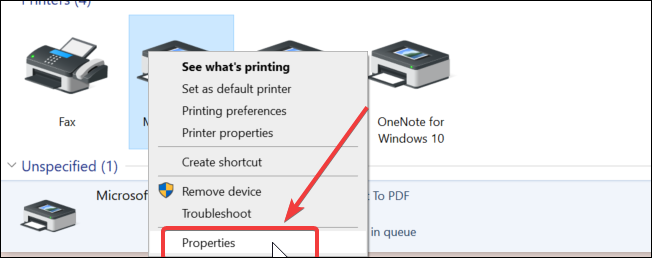
- У Контролна табла, Иди наХардвер и звука затим кликните наУређај и штампачи.
- Кликните десним тастером миша на штампач и одаберитеСвојства штампача.
- У Својства отворите прозорЛукетаб.
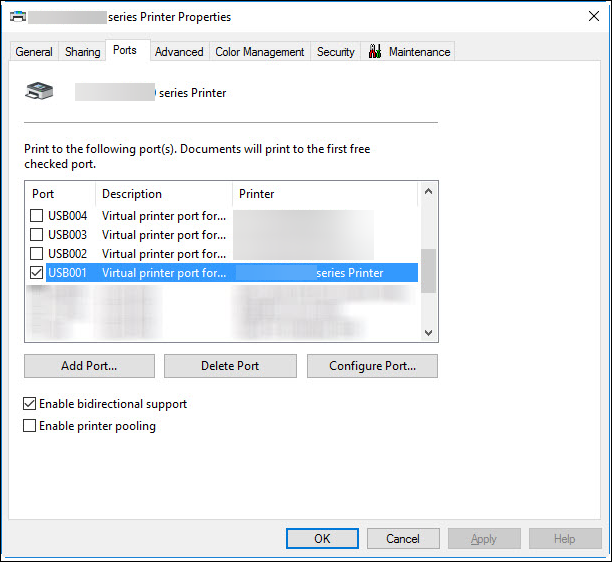
- Проверите да ли је штампачу додељен тачан порт.
- Можете да поставите тачан порт помоћу ИЈНетворк Тоол. Изаберите свој штампач и користитеАссоциате Порту менију Подешавања.
- КликнитеПрименитии ОК да сачувате промене.
3. Проверите мрежну везу
Ако се ваш Епсон штампач не повеже са новим рутером, уверите се да је ваша мрежа доступна другим уређајима.
Покушајте да се повежете са Ви-Фи мрежом помоћу другог уређаја, као што је рачунар или паметни телефон, да бисте потврдили да мрежа ради и да је активна.
Ако ради, уверите се да је усмеривач у домету вашег штампача. Избегавајте стављање производа близу микроталасне пећнице или чак бежичних телефона који раде на 2,4 ГХз.
Покрените скенирање система да бисте открили потенцијалне грешке

Преузмите Ресторо
Алат за поправак рачунара

Кликните Покрените скенирање да бисте пронашли проблеме са Виндовсом.

Кликните Поправи све да реши проблеме са патентираним технологијама.
Покрените скенирање рачунара помоћу алатке за обнављање система Ресторо да бисте пронашли грешке које узрокују сигурносне проблеме и успоравање. По завршетку скенирања, поступак поправке ће оштећене датотеке заменити новим Виндовс датотекама и компонентама.
Можда ћете желети да проверите да ли постоје ограничења, попут филтрирања МАЦ адреса на бежичном рутеру. Ако штампач и даље одбија да се повеже са рутером, проверите да ли ВЕП кључ или ВПА Лозинка је тачно унесен.
Ако се Епсон штампач повеже са Ви-Фи мрежом, али рачунар не може да га пронађе, проверите да ли су рачунар и штампач повезани на исту мрежу и штампач се дели.
Поред тога, проверите и грешку штампача као што је Епсон грешка штампача 288. Имајући код грешке може вам помоћи да утврдите узрок и брзо пронађете решење.
4. Извршите циклус напајања
- Искључите штампач и сачекајте да се потпуно искључи.
- Затим искључите мрежни уређај или Ви-Фи рутер.
- Одспојите све жице повезане са штампачем и рутером. Оставите уређаје у стању мировања неколико минута.
- Затим повежите каблове са штампачем и рутером и укључите уређаје.
- Када лампице на рутеру престану да трепере, покушајте да се повежете са Ви-Фи мрежом и проверите да ли је проблем решен.
5. Обриши кеш
- Искључите штампач.
- Затим притисните и држите дугме за увлачење неколико секунди.
- Укључите штампач док држите притиснуто дугме.
- Када страница почне да се штампа, отпустите дугме за увлачење.
- Поново додирните дугме за увлачење да бисте одштампали другу страницу и сва кеш меморија ће бити обрисана.
- Поново покрените штампач и проверите да ли постоје побољшања.
6. Ресетујте штампач
- Искључите штампач.
- На задњој страни штампача пронађите Ресетовати дугме. Притисните и држите тастер неколико секунди.
- Укључите штампач док држите притиснуто дугме за ресетовање. Видећете штампу странице која означава да се штампач ресетује.
Ово би требало да врати ваш штампач на фабричке вредности. Након ресетовања, мораћете да поново конфигуришете штампач јер су сва подешавања одбачена. Ако се проблем настави, покушајте поново да инсталирате штампач.
7. Вратите Епсон штампач
- Обавезно откажите све задатке штампача.
- Искључите штампач, а затим ископчајте кабл за пренос података.
- притисните Виндовс тастер + Р то отворите Рун.
- Тип контрола и кликните У реду отворити Контролна табла.
- У Контролна табла, кликните на Деинсталирајте програм под Програми.
- Изаберите свој Епсон штампач са листе инсталираних апликација и кликните Деинсталирај.
- У прозору Унинсталл одаберите свој штампач и кликните У реду.
- Кликните да да бисте потврдили радњу и деинсталирали штампач.
- Једном када се избрише, појавиће се упит који потврђује радњу. Кликните У реду.
- Сада можете поново покренути рачунар. Уверите се да је штампач и даље искључен.
- Након поновног покретања, повежите штампач са рачунаром и следите упутства на екрану да бисте довршили поступак инсталације.
Ако се то затражи, користите ЦД-РОМ који се састоји од управљачких програма штампача да бисте инсталирали најновији управљачки програм за рачунар. Такође, посетите званичну веб страницу компаније Епсон да бисте пронашли и инсталирали нову верзију управљачких програма.
Проблем са Епсон штампачем који се не повезује са Ви-Фи мрежом обично се јавља због грешке у управљачком програму коју можете да решите преузимањем и инсталирањем најновијих управљачких програма.
Ако није, проверите Интернет везу, ресетујте поставке штампача или поново инсталирајте штампач у крајњем случају.
Штавише, немојте се устручавати да пажљивије погледате наш водич који вам показује шта ако треба учинити штампач неће остати повезан са Ви-Фи мрежом. Будите уверени да ћете овај проблем моћи да решите једном заувек.
Што се тиче данашњег водича, волели бисмо да знамо да ли вам је помогао да решите проблем. Обавестите нас користећи одељак за коментаре испод.
 И даље имате проблема?Поправите их помоћу овог алата:
И даље имате проблема?Поправите их помоћу овог алата:
- Преузмите овај алат за поправак рачунара оцењено одличним на ТрустПилот.цом (преузимање почиње на овој страници).
- Кликните Покрените скенирање да бисте пронашли проблеме са Виндовсом који би могли да узрокују проблеме са рачунаром.
- Кликните Поправи све да реши проблеме са патентираним технологијама (Ексклузивни попуст за наше читаоце).
Ресторо је преузео 0 читаоци овог месеца.
